電子書籍を無料でつくる方法は、いくつかあります。
そのなかでも、Romancer(ロマンサー)を使った方法が、
いろいろとテストした中でいちばん使いやすく、仕上がりもキレイでした。
流れとしては
MS Word(docx形式)→ ロマンサーでePUB変換 → Amazonに入稿
と簡単なのですが、Macユーザーなど
マイクロソフトの Wordを持っていない場合、ちょっと困ってしまいます。
そこで、LibreOffice(リブレオフィス)という無料のワープロソフトを使って、
原稿をdocx形式で保存する方法をお伝えします。
原稿をdocx形式で保存できれば、ロマンサーで『ePUB』に変換できるので、
それをAmazonに入稿すれば電子書籍がつくれます。
それでは、さっそくはじめましょう!
LibreOfficeのダウンロード方法
まず、LibreOfficeをダウンロードしましょう。
無料で使えるソフトです。
こちらが、LibreOfficeのトップページです。
https://ja.libreoffice.org/
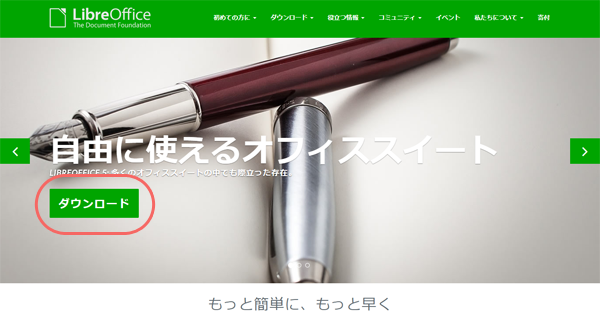
ダウンロードボタンを押すと、下の画面が表示されます。
ここで、上部の「ダウンロード」をクリックして、
【LibreOffice安定版】を選択しましょう。
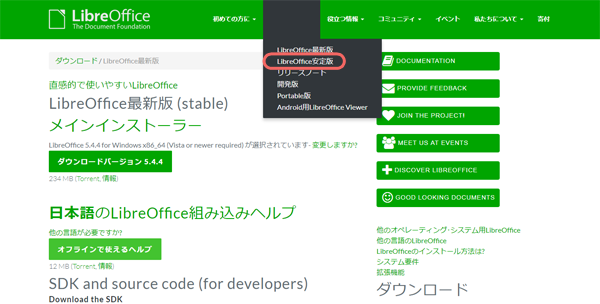
すると、安定して動作するバージョンがダウンロードできるようになります。
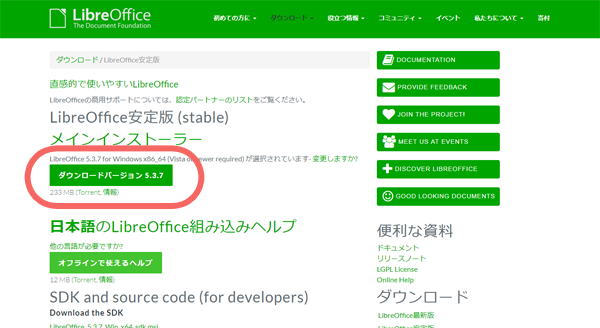
最新版の場合、まれに不具合が発生することがあります。
電子書籍をつくるのであれば、少し前のバージョンでも充分ですので
安定版をダウンロードしましょう。
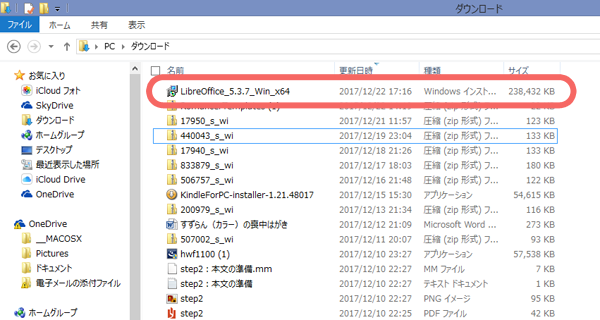
すると、あなたのパソコンの「ダウンロード」のフォルダに
上のようなファイルがダウンロードされているはずです。
こちらをクリックして開きましょう。
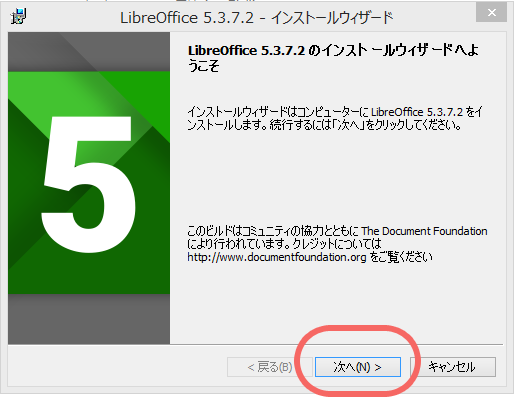
「次へ」ボタンを押しましょう。
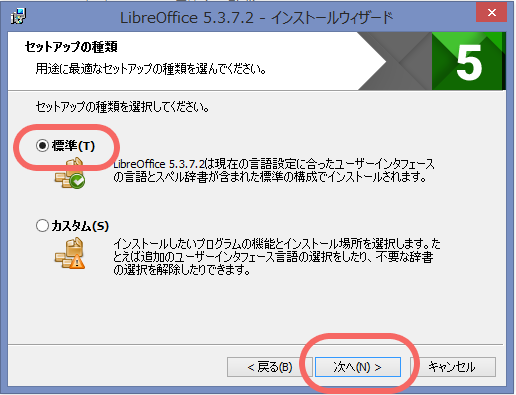
【標準】を選んで、次へボタンを押しましょう。
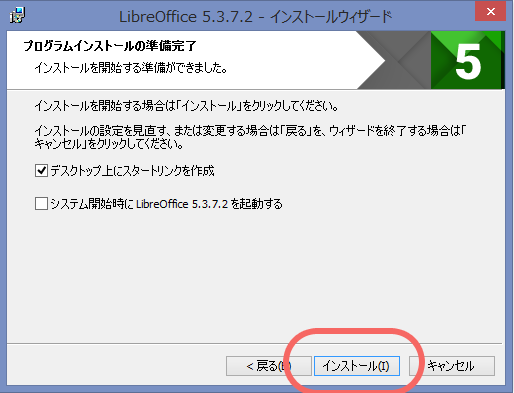
デスクトップの上にショートカットアイコンを置きたい場合は、
「デスクトップ上にスタートリンクを作成」にチェックを入れて
【インストール】ボタンを押してください。

インストールが完了すると
次のようなアイコンがデスクトップにできているはずです。
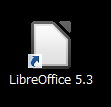
あとは、LibreOfficeの中にある【Writer】というソフトを使って原稿を書くだけ。
インターフェイスは、ほぼマイクロソフトのWordと同じです。
docx形式で保存する方法
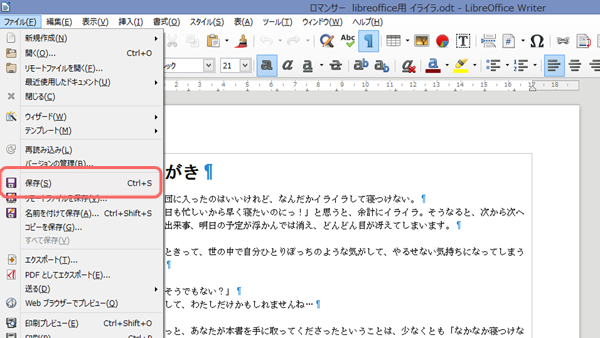
原稿を書きすすめていく途中では、
ちょこちょこ保存をすると思います。
そのときの保存は、上記のように、【保存】ボタンを押してください。
そして、完成したときに『docx』形式で保存します。
というのも、途中でdocx形式で保存して、さらに執筆を進めると
レイアウトが崩れたりすることがあるからです。
ですから、通常の保存をしながら原稿を書きすすめて、
最後に完成したらバックアップを取っておきましょう。
完成した原稿のひとつを、通常の保存。
もう1つを、docx形式で保存しましょう。
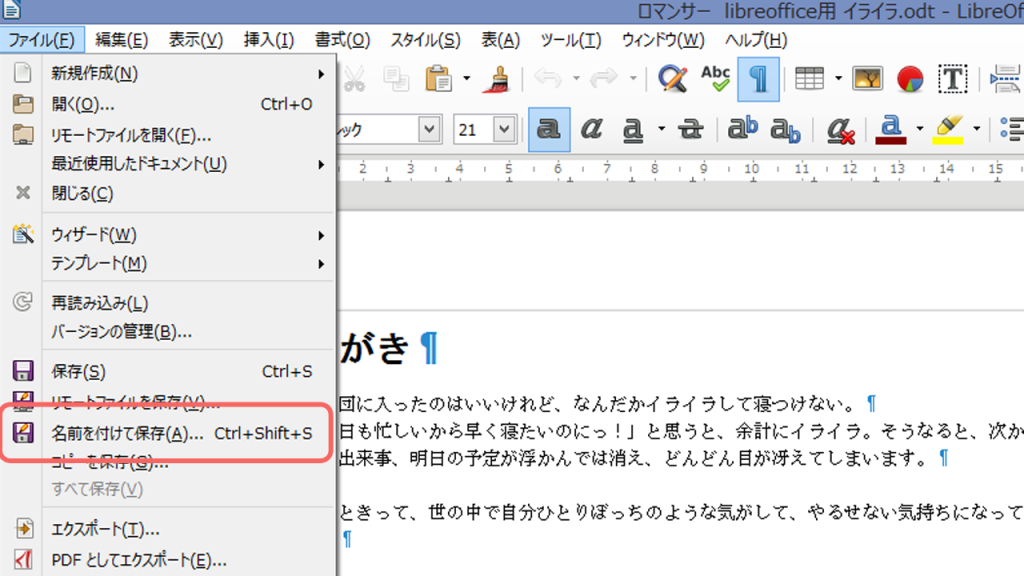
docx形式にしたい原稿を開いて、【名前をつけて保存】ボタンを選んでください。
すると、下図のようなポップアップが出ますので、
Microsoft Word 2007-2013 XML(.docx)を選択しましょう。
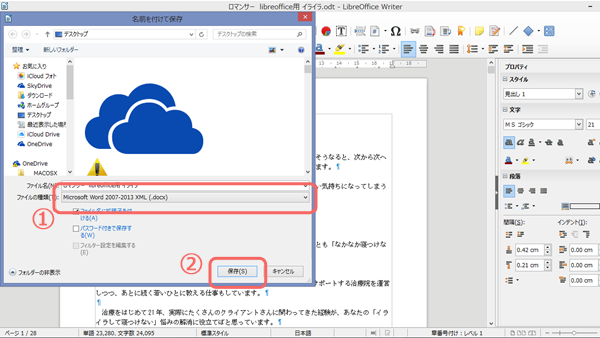
すると、下図のような確認画面が出てきます。
こちらも、「Microsoft Word 2007-2013 XML形式を使用」
を選んでください。
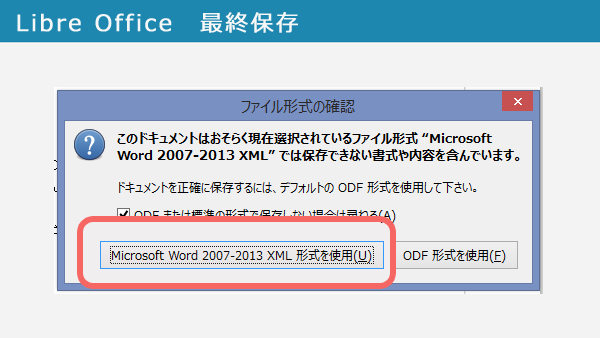
そうすると、拡張子(ファイル名の最後の部分)が
「.docx」の原稿ファイルが出来上がります。
これを、今度はロマンサーで変換しましょう。
ロマンサーでePUBに変換
Romancer(ロマンサー)のトップページ左上にある
【メニュー】ボタンを押すと、次のような画面に切り替わります。
そうしたら、【ダッシュボード】を選んでください。
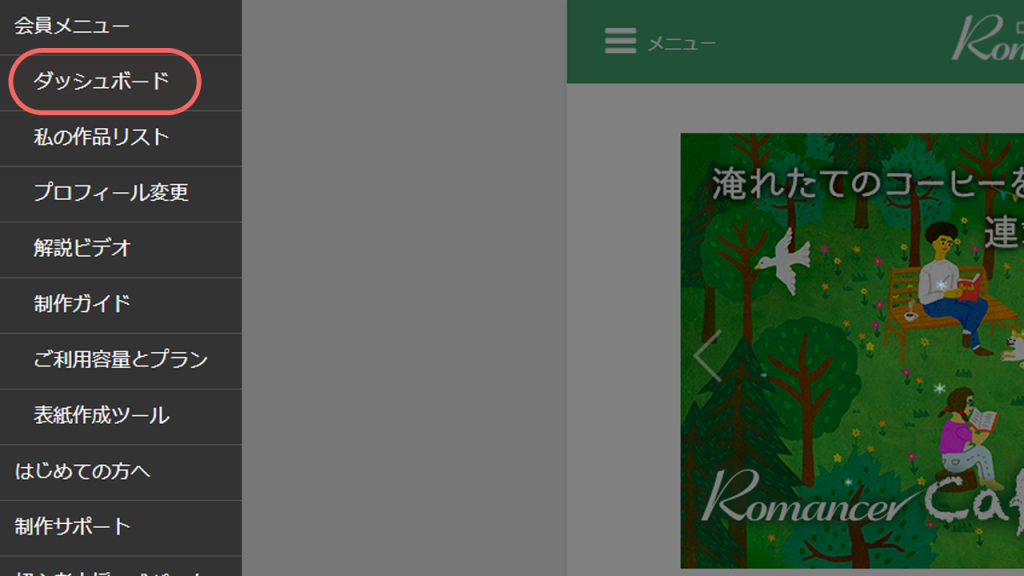
そして、【原稿アップロード】をクリックして、【新規追加】ボタンを押しましょう。
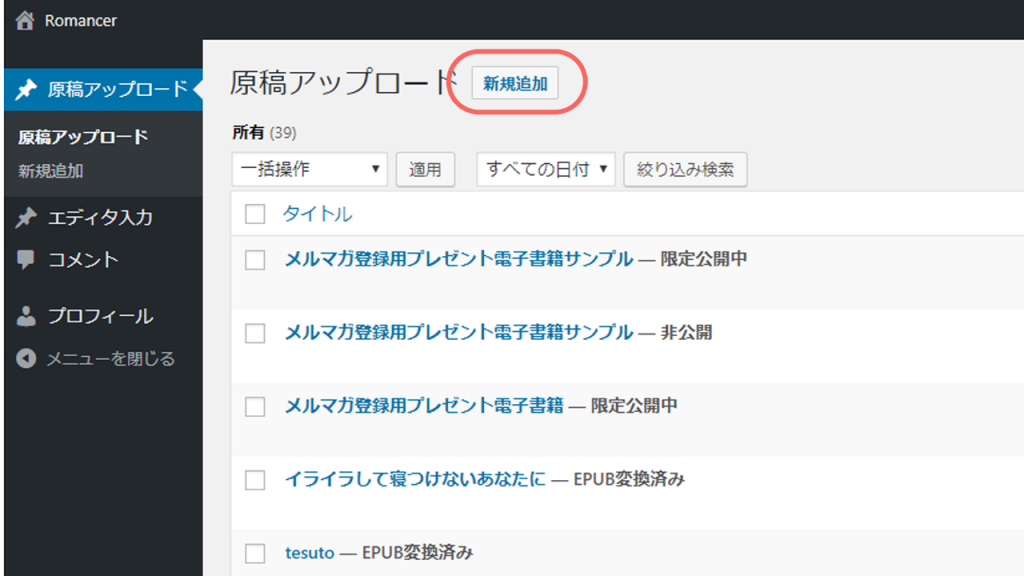
そうしたら、次のような画面になりますので
必要な項目に入力して、【変換】ボタンを押せば大丈夫。
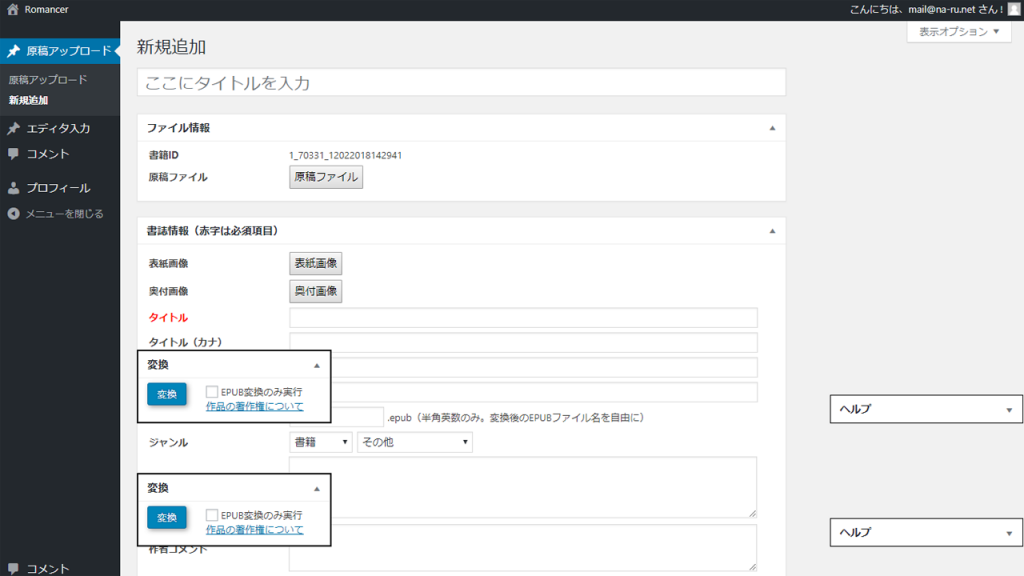
あとは、できあがったePUBファイルをAmazonに入稿するだけで
あなたの電子書籍が完成します。
わたしがロマンサーを気に入っているのは、その使いやすさと、説明の分かりやすさ。
ロマンサーのサイトには、
画像の入れ方や表記の方法など、原稿の作成方法が図解で詳しく載っています。
せっかく、
言いたいことを自由に言える時代に生まれたのですから、
あなたの生きた証を電子書籍に残しましょう。
きっと、一生の宝物になりますよ。
がんばってくださいね。

【 NEW 】開業して22年の経験を、あとに続く治療家やセラピストの方のヒントとなるように、まとめてみました。
〇 他院と比較をされず
〇 通うことへの抵抗感を減らして
〇 あたりまえのように通ってもらう
そんな施術メニューのつくりかたのコツを知りたい方は、こちらをお読みください。



